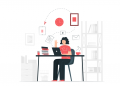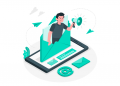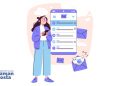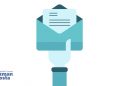E-mail üzerinden bir dosya gönderirken, hiç dosyanızın çok büyük olduğuna dair bir uyarı aldınız mı? Bu durum çok sinir bozucu olsa da, herkesin karşılaştığı yaygın bir sorundur. Çoğu e-posta hizmeti ve yazılımı, dosya eklerinin boyutunu kısıtlar. Örneğin, Gmail ve Yahoo, e-posta’lara eklenen dosyaların boyutunu 25 MB ile sınırlandırır, bu yüzden aktarmak istediğiniz 100 MB videoyu, e-posta adresiniz üzerinden aktaramazsınız.
Peki böyle bir durumla karşılaştığınızda ne yapmanız gerekir?
Sizin için listeledik:
1. Dosyaları Sıkıştırma
Dosyaları aktarırken kullanılan en popüler yöntemlerden biri de dosyaları sıkıştırmaktır. Dosyaları sıkıştırmak, onları depolamak için gereken alan miktarını azaltır. Windows’ta zip dosyası oluşturma işlemi oldukça basittir.
Tek yapmanız gereken bir klasör oluşturmak ve içine aktarmak istediğiniz tüm dosyaları yerleştirmektir. Klasörü oluşturduktan sonra üzerine sağ tıklayıp Gönder> Sıkıştırılmış (Sıkıştırılmış klasör) öğesini seçebilirsiniz. Bu şekilde dosyalarınız gönderilmeye hazır olur.
Dosya sıkıştırmanın JPEG ve MP3 dosyaları için geçersiz olduğunu bilmenizde fayda var. Çünkü zaten bu dosyalar sıkıştırılmışlardır. Dosyaları sıkıştırmak için 7-Zip, Express Zip ve WinZip gibi ücretsiz sıkıştırma yazılımlarını kullanabilirsiniz.
2. Arşiv Dosyalarını Farklı Arşivlere Bölme
Çok sayıda dosya ve klasör içeren büyük bir arşiv dosyası göndermeye çalışıyorsanız, bu dosyayı her zaman e-posta hizmeti boyutu sınırının altında olan daha küçük arşivlere bölebilirsiniz.
Örneğin, 60 Mb’nin biraz altında olan bir ZIP dosyasını ele alalım. Bu dosyayı Gmail veya başka bir bulut e-posta hizmetini kullanarak gönderemezsiniz.
Peki böyle bir durumda ne yapabilirsiniz?
Dosyayı sağ tıklayın ve “Tümünü Çıkar” ı seçerek içindeki tüm dosyaları tek tek dosya ve klasörlerine ayırın.
Ardından yeni bir arşiv dosyası oluşturun ve oluşturduğunuz yeni arşiv dosyasının boyutu, boyut sınırının hemen altına inene kadar bu dosya ve klasörleri yeni arşiv dosyasına ekleyin.
Başka bir boş arşiv oluşturmak için yukarıdaki işlemi tekrarlayın ve bu dosyaların her biri sınırın altına inene kadar daha fazla dosya ve klasör kopyalamaya devam edin.
Orijinal, büyük boyutlu arşiv dosyasından tüm dosya ve klasörleri yeniden sıkıştırmak için ihtiyaç duyduğunuz kadar arşiv dosyası oluşturun.
Son olarak, bu dosyaların her birini ayrı e-posta’lar olarak gönderebilirsiniz.
3. Doğrudan Buluttan Gönderin
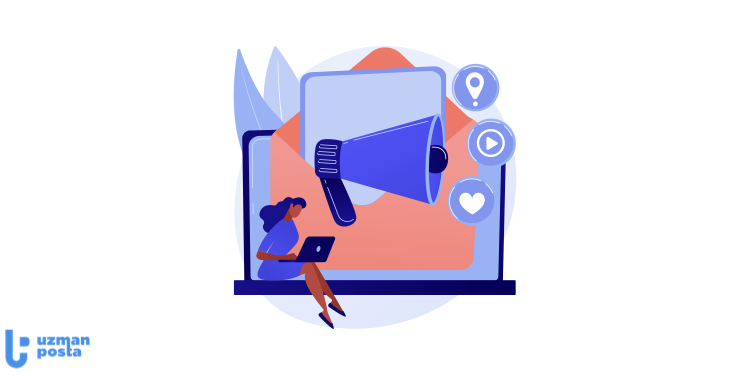
Büyük boyutlu bir e-posta göndermenin başka hızlı bir yolu da, e-posta hizmetinin kendisi yerine bulut paylaşım hesabından göndermektir.
Örneğin, OneDrive hesabınızdan herhangi bir dosyaya sağ tıklayıp Paylaş’ı seçebilirsiniz.
Bu, alıcının e-posta adresini ve eklemek istediğiniz e-posta mesajını yazabileceğiniz bir “Bağlantı Gönder” penceresi açar.
Paylaşılan dosyanın bağlantısını otomatik olarak ekleyen e-posta’yı göndermek için Gönder’i seçin.
Bu, büyük boyutlu dosyaları göndermenin çok daha hızlı bir yoludur ve bunları daha küçük dosyalara bölme veya bir şekilde sınırın altına daraltma konusunda endişelenmenize gerek yoktur.
4. VPN Kullanmak
Bir VPN yani Sanal Özel Ağ kullanmak, internet servis sağlayıcınız (ISS) tarafından koyulan geniş bant trafik yönetimi kısıtlamalarından kaçınmanıza izin verdiği için dosya aktarımı için yararlı bir tekniktir. Birçok ISS, yükleyebileceğiniz dosyaların boyutunu kısıtlamak için yükleme bant genişliğini kontrol eder.
VPN kullanırken ISS, web trafiğinizin içeriğini tanımlayamaz. Dosya aktarımları için bu, ISS’nin dosyaların boyutunu tanıyamayacağı ve size herhangi bir sınır koyamayacağı anlamına gelir.
Bir VPN aracılığıyla dosya göndermek, sorunları ortadan kaldırmaz. VPN büyük olasılıkla internet bağlantısını önemli ölçüde yavaşlayacaktır.
5. FTP
Dosyaları FTP sunucuları ve istemcileri arasında aktaran bir TCP / IP protokolü olan FTP, özellikle büyük dosyaları aktarmak için tasarlanmıştır. Protokolü kullanmaya başlamak için yapmanız gereken tek şey bir FTP istemcisidir.
FTP her ne kadar güvenlikten yoksun olsa da, dosya yönetimi yetenekleriyle bu durumu telafi eder. Tekli aktarımların boyutunda herhangi bir kısıtlama yoktur; aktarımları sıraya koyabilir, gelecekteki aktarımları planlayabilir ve aynı anda birden çok dosya gönderebilirsiniz..
FileZilla ve Xlight gibi birçok ücretsiz çevrimiçi FTP istemcisi vardır. FTP ile ilgili tek sorun, güvenli olmamasıdır. Kullanıcı adları ve parolalar, bir bilgisayar korsanının dosyaların içeriğini okuyabilmesi için düz metin olarak aktarılır. Bu yüzden saldırganlara karşı kendinizi korumak için gizli olmayan veriler için FTP kullanmanızda fayda var.
6. SFTP
Secure File Transfer Protocol (Güvenli Dosya Aktarım Protokolü) ya da SFTP, FTP’nin güvenli halidir. Protokol, kullanıcının dosyaları Secure Shell (SSH) aracılığıyla aktarmasını sağlar. SSH, dosyalar aktarılırken şifreleme yoluyla yetkisiz kullanıcıların parolaları ve diğer bilgileri görüntülemesini önlemeye yarar.
Bir dosyayı aktarmak için, sunucunun istemci kullanıcısının kimliğini doğrulaması ve kanalın güvenli olduğunu doğrulaması gerekir. SFTP’nin dahili güvenlik özellikleri, onu kurumsal bir ortamda hassas verileri göndermek için ideal hale getirir.
Çoğu FTP sunucusu varsayılan olarak SFTP aktarımlarını içerir. Güvenilir ücretsiz SFTP sunucuları arasında SolarWinds SFTP / SCP Sunucusu, FileZilla ve Syncplify.me sunucusu bulunur. SFTP, FTPS ile karşılaştırıldığında avantajlıdır, çünkü çalışmak için çok sayıda açık bağlantı noktası gerektirmez (açık bağlantı noktaları, ağınıza potansiyel giriş noktalarıdır).
Ancak SFTP, bu listedeki diğer bazı önlemlerden daha az kullanışlıdır, çünkü bir SFTP sunucusu kurmanız ve yapılandırmanız gerekir. Dolayısıyla, basitlik istiyorsanız, bir bulut depolama çözümüyle daha iyi çözüme ulaşırsınız. Ek olarak, mevzuata uygunluk bir sorunsa, kullanıcı etkinliği günlüklerinin eksikliği sorunlara neden olabilir.
7. FTPS
File Transfer Protocol Secure (Güvenli Dosya Aktarım Protokolü) ya da FTPS, FTP’nin başka bir güvenli sürümüdür. FTPS, bağlantıları SSL ile şifreler. Bu protokolle, dosya aktarımları parolalar, istemci sertifikaları ve sunucu sertifikaları aracılığıyla doğrulanabilir. FTPS, bir kullanıcı kimliği ve şifre veya sertifika ile bağlantıların kimliğini doğrular ve bağlanmakta olduğunuz sunucunun sertifikasını doğrular.
FTPS’nin temel avantajı, şifrelemesinin, gizli bilgileri göndermenin güvenli bir yolu olmasını sağlamasıdır. Aynı zamanda çoğu düzenleyici çerçeveye uygundur. FTPS aktarımları PCI DSS, SOX, HIPAA ve HITECH uyumludur.
Tüm FTP sunucuları FTPS’yi desteklemez, ancak bunu yapan birçok ürün vardır. Syncplify.me, SolarWinds FTP Voyager ve FileZilla, FTPS’yi destekler.
8. Dosya Aktarım Sitesi Kullanmak
E-posta sağlayıcınız yerine üçüncü taraf bir dosya aktarım web sitesi de kullanabilirsiniz. Göndermek istediğiniz dosyayı bu sitelerden birine yükleyip, adınızı ve e-posta adresinizi alıcının adı ve adresiyle birlikte girin. Site, dosyayı çevrimiçi olarak barındırır ve alıcınıza bir indirme bağlantısı gönderir. Dosya ne kadar büyük olabileceği, hizmete ve ne ödemek istediğinize bağlıdır.
- WeTransfer
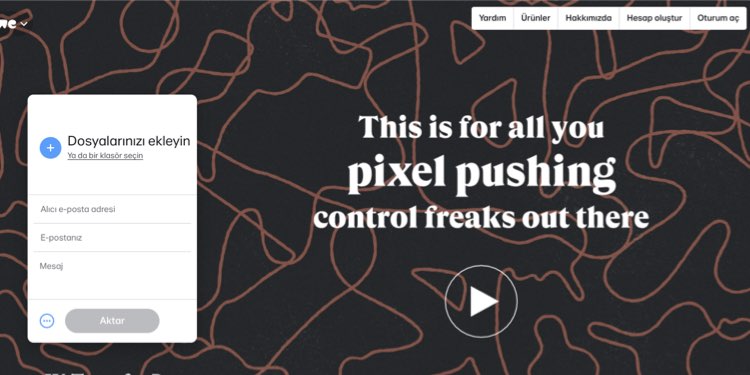
WeTransfer, kayıt gerektirmeyen ücretsiz bir çevrimiçi dosya paylaşım hizmetidir. WeTransfer’i kullanmak için yapmanız gereken tek şey, web sitesine gitmek, dosyanızı eklemek, hedef e-posta adresini, e-posta adresinizi ve bir mesaj girmek. Ücretsiz sürüm, 2GB değerine kadar dosya aktarmanıza olanak tanır.
Ayrıca, bir seferde 20 GB dosya aktarımını ve toplam 100 Gb depolama alanını destekleyen WeTransfer Plus’ı kullanabilirsiniz. Ayrıca dosyalarınızı bir parola ile koruyabilir ve gönderdiğiniz e-postaları özelleştirebilirsiniz.
Kaydolmanız veya herhangi bir şey indirmeniz gerekmeden dosya aktarmak istiyorsanız, WeTransfer en iyi seçenektir.
- DropSend
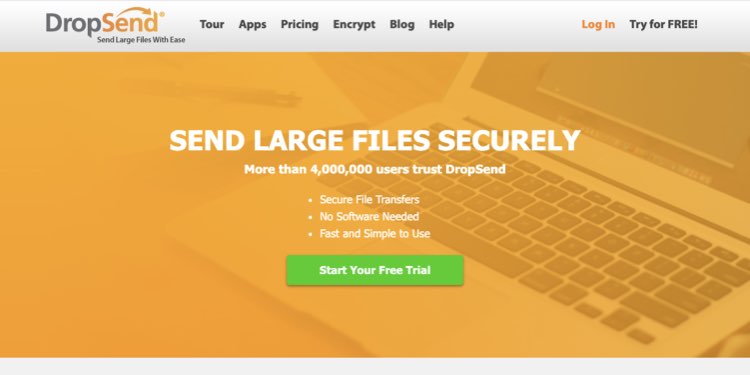
DropSend, alıcınıza bir e-posta oluşturmanıza ve göndermek istediğiniz dosyayı eklemenize olanak tanır. Alıcınız, dosyayı görüntülemek veya indirmek için dosyanın bağlantısını içeren bir e-posta alır. DropSend, hepsi ücretli abonelik gerektiren üç kişisel plan sunar. Aylık 5 dolar karşılığında, Basic (Temel) plan size ayda 25 adede kadar gönderme ve 10 GB çevrimiçi depolama alanı sağlar. Standart plan, ayda 9 ABD doları karşılığında, diğer bonus özelliklerle birlikte ayda 50’ye kadar gönderimle 25 GB depolama alanı sunar. Ayda 19 dolarlık Profesyonel plan, size her ay sınırsız sayıda gönderim ve bir dizi gelişmiş özellik ile 25 GB depolama alanı sunar.
- Lufi
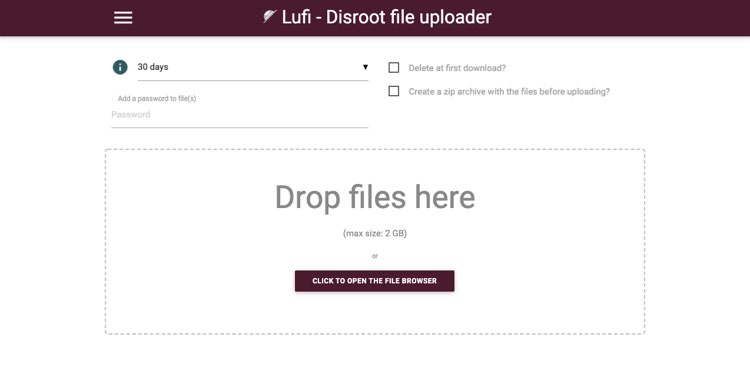
Lufi, dosyalarınızı kolayca paylaşmanıza izin veren bir dosya barındırma platformudur. Dosyalarınızı Lufi’ye yüklediğinizde, bunlar sunucuya yüklenmeden önce şifrelenir. Bu sayede, sunucu yöneticisi dosyaların içeriğini görüntüleyemez ancak video, ses, metin vb. dosya adını, boyutunu ve türünü görebilir.
Dosyalarınızı bu barındırma yazılımı aracılığıyla paylaşmak için kayıt olmanız gerekmez. Bununla birlikte, dosyalarınızı paylaştığınızda yasal nedenlerle IP adresinizi saklar.
- Datash

Datash, iki cihaz arasında tarayıcı aracılığıyla bir dosya veya metin göndermenize veya almanıza yardımcı olur. Arayüzüne kaydolmanızı veya oturum açmanızı gerektirmez. Datash aracılığıyla paylaştığınız tüm dosyalar korunur. Çünkü Datash, 1024bit genel veya özel anahtar kullanarak uçtan uca şifrelemeden yararlanır.
Dosyaları göndermeden önce, Datash verileri alıcının genel anahtarıyla şifreler. Sonuç olarak, dosyaların istenen hedefe gönderilmesini sağlar. Dosya göndermek için:
- Datash.co adresini ziyaret edin ve alıcının aynısını yapmasına izin verin.
- Metni girin veya paylaşmak istediğiniz dosyaları seçin.
- Alıcının cihazında bir alıcı kimliği oluşturun.
- Şimdi, “güvenli gönder” düğmesine basarak dosyaları göndermeye başlayabilirsiniz.
- SafeNote
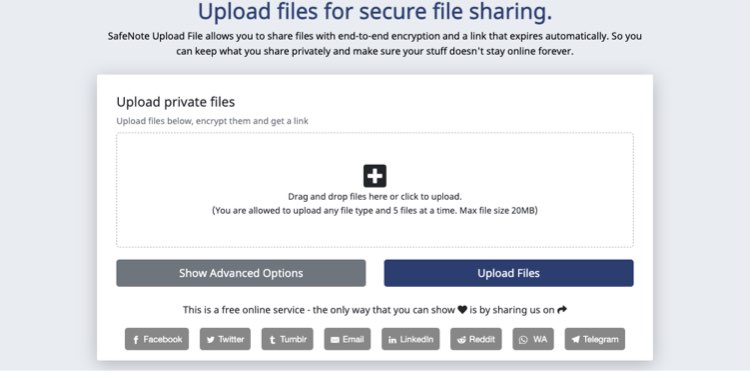
SafeNote, geçici dosyaları anonim olarak paylaşmak için harika bir seçenektir. Gizliliğin, basitliğin ve anonimliğin size güvenilir veri paylaşım deneyimi sağlamaya odaklandığı ücretsiz bir platform sunar.
SafeNot ile dosyalarınızı yükleyebilir, bağlantısını paylaşmak istediğiniz kişilerle paylaşabilir ve dosyaları indirdiklerinde silebilirsiniz. Ek olarak, dosyaların otomatik olarak silinmesi için belirli bir sona erme süresi de ayarlayabilirsiniz.
Bir dosya yüklediğinizde, alıcı ile kopyalayıp paylaşabileceğiniz güvenli bir bağlantı oluşturur, böylece dosyaları indirebilir ve ardından dosya kendi kendini imha edebilir.
- Filemail
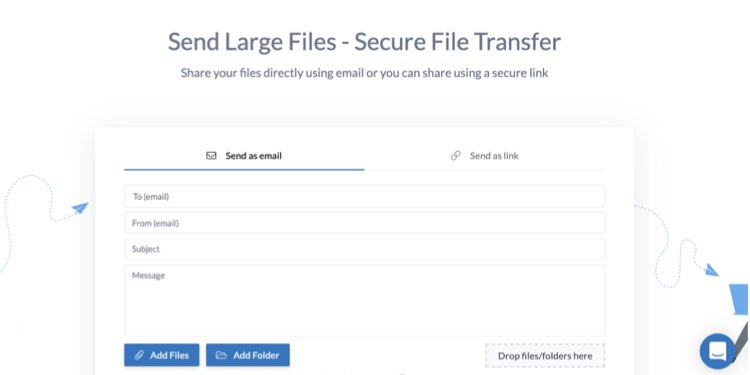
Kullanımı oldukça hızlı ve basit olan Filemail ile adresinizi ve hedef adresinizi içeren bir e-posta formu doldurarak, mesajınızı oluşturun ve dosyalarınızı ekleyin. Tüm bu işlemlerden sonra artık mesajınızı gönderebilirsiniz. Alıcınız daha sonra dosyayı çevrimiçi olarak indirmek veya görüntülemek için dosyanın bağlantısını alır. Ücretsiz seçenek 5GB kadar büyük dosyalara izin verir, ayda 10 dolarlık Filemail Pro planı 25GB kadar büyük boyutları desteklerken, aylık 15 dolarlık Business plan sınırsız dosya boyutlarını destekler.
E-mail İle Yüksek Boyutlu Dosya Gönderme İle İlgili En Çok Sorulan Sorular
1. Telefonumdan e-posta gönderirken büyük dosyaları nasıl gönderirim?
Telefondan veya tabletten dosya göndermek ile bilgisayardan dosya göndermenin arasında teknik bir fark yoktur. Bir telefondan dosya aktarımıyla ilgili en büyük sorun, kişinin veri planından kaynaklanmaktadır. Bu yüzden, büyük bi dosya gönderimi yaparken WiFi sistemine bağlanın ve telefonun hücresel verisini geçici olarak kapatın.
2. Yavaş bir bağlantıyla büyük bir dosyayı nasıl gönderebilirim?
Yavaş bağlantılarla ilgili en büyük risklerden biri, bir oturum ne kadar uzun sürerse, bağlantının kesilme olasılığının o kadar yüksek olmasıdır. Bağlantının kesilmesi durumunda aktarımı duraklatacak ve devam ettirecek bir veri aktarım uygulaması kullanın. Bazı aktarım programları bir dosyayı böler ve eşzamanlı olarak segmentler gönderir. Ancak, kısıtlı bant genişliğiniz varsa, bu sorunu çözmez.
3. Bilgisayar korsanları bulut depolama alanıma saldırabilir mi?
Geçmişte çok popüler bir dizi bulut depolama alanı hacklendi. Bununla birlikte, birçok bulut depolama sağlayıcısı, 2 faktörlü kimlik doğrulamayla (2FA) birlikte hesap erişim prosedürlerini sıkılaştırdı. 2 faktörlü kimlik doğrulama, telefonunuza gönderilen bir sınama sorusu içerir ve uzaktaki bir bilgisayar korsanının parolayla bile hesabınıza girmesini imkansız hale getirir.
4. Android için en iyi dosya paylaşım uygulamaları nelerdir?
Android için en iyi 10 dosya paylaşım uygulaması aşağıdaki şekildedir:
- SHAREit
- EasyJoin
- Portal
- Superbeam
- AirDroid
- Zapya
- Send Anywhere
- ShareMe (Mi Drop)
- Files by Google
- Xender
5. Telefonumdan büyük bir video dosyasını nasıl e-posta ile gönderebilirim?
Android’de büyük bir video göndermenin en kolay yolu, videonun genellikle otomatik olarak senkronize edildiği Google Foto’dan video dosyasına bir bağlantı paylaşmaktır. Çünkü çoğu video dosyası, doğrudan kişilerinize gönderilemeyecek kadar büyüktür.

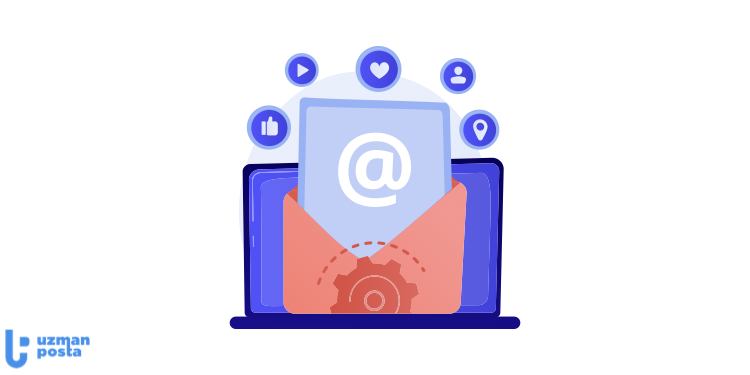








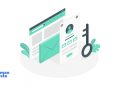



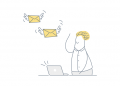



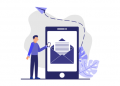
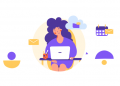
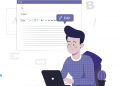


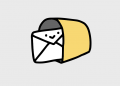


![Türkiye’de E-posta Kullanımı %40 Arttı [İnfografik]](https://uzmanposta.com/blog/wp-content/uploads/2021/02/turkiye-is-epostasi-verileri-2020-001-2-120x86.png)